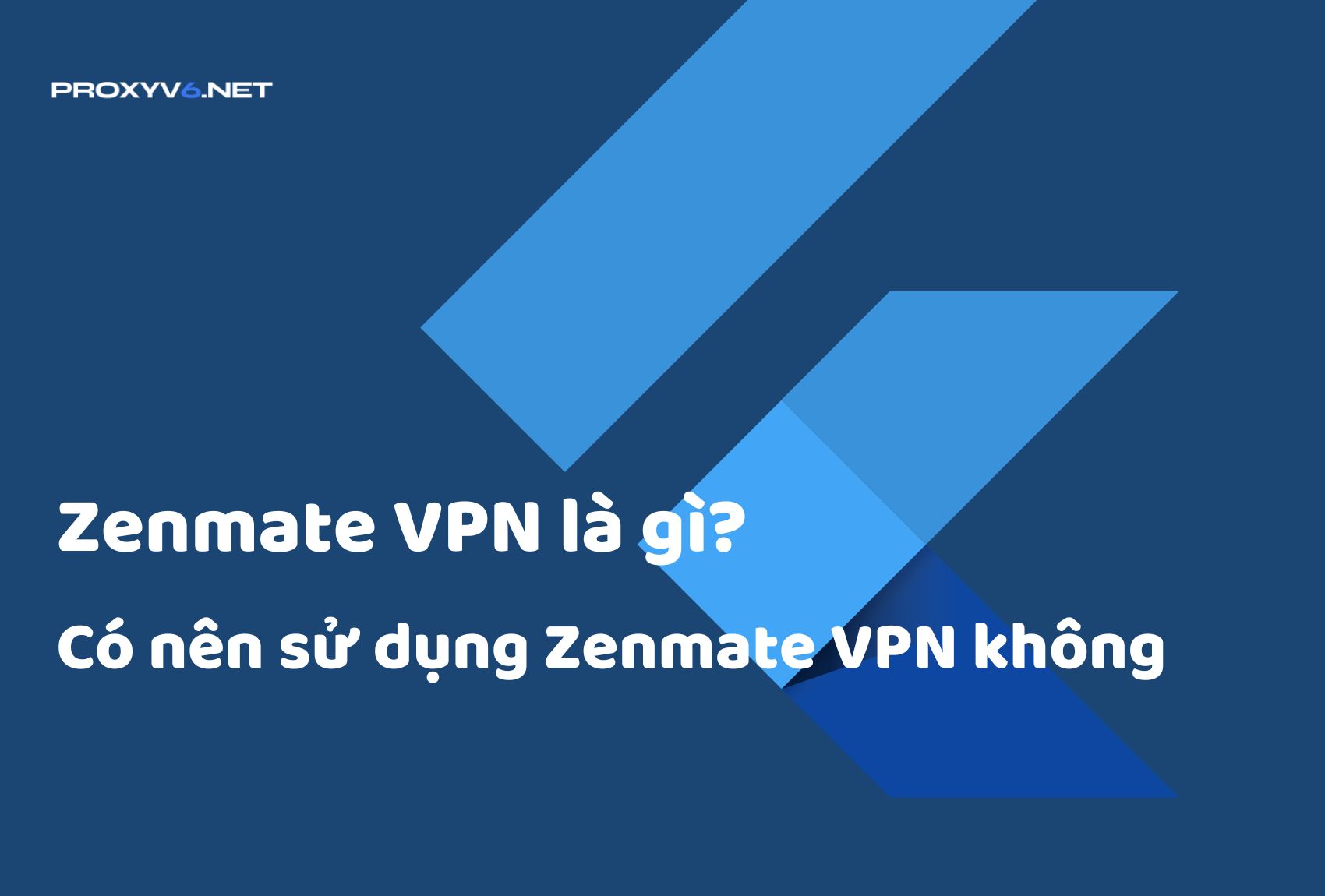Trong thời đại mà kết nối internet nhanh chóng và đáng tin cậy là rất quan trọng, việc thực hiện Speed Test đều đặn là quan trọng để đảm bảo trải nghiệm trực tuyến tối ưu. Hướng dẫn này sẽ hướng dẫn bạn qua quá trình Speed Test internet của mình bằng SpeedTest, một công cụ được sử dụng rộng rãi để đánh giá hiệu suất của kết nối của bạn.
Từ việc hiểu về tầm quan trọng của Speed Test đến việc giải thích kết quả, Proxyv6 sẽ đề cập đến mọi điều bạn cần biết để cải thiện trải nghiệm duyệt web, xem phim và chơi game của bạn.
Speed Test là gì?
Speed Test là một công cụ chẩn đoán được sử dụng để đo lường tốc độ và hiệu suất của kết nối internet. Nó cung cấp thông tin về tốc độ tải xuống, tốc độ tải lên và độ trễ (ping) của kết nối internet của người dùng. Kết quả của Speed Test giúp người dùng đánh giá xem nhà cung cấp dịch vụ internet (ISP) của họ có cung cấp tốc độ đã hứa không và kết nối hiện tại của họ có thích hợp cho các hoạt động trực tuyến như xem phim, chơi game hoặc họp trực tuyến không.
Một công cụ Speed Test phổ biến và được sử dụng rộng rãi là “SpeedTest” do Ookla cung cấp. Nó có sẵn dưới dạng dịch vụ trên trang web SpeedTest và dưới dạng ứng dụng có thể tải về cho nhiều thiết bị và nền tảng khác nhau. Người dùng có thể bắt đầuSpeed Test bằng cách nhấp vào một nút trên trang web hoặc trong ứng dụng, và công cụ sau đó đo lường thời gian để tải và tải lên một lượng dữ liệu nhỏ cùng lúc đo lường độ trễ.
Kết quả thường được hiển thị dưới dạng megabit mỗi giây (Mbps) cho tốc độ tải và tải lên và mili giây cho độ trễ. Tốc độ tải xuống cao thường mong muốn cho các hoạt động như xem video độ nét cao, trong khi tốc độ tải lên cao quan trọng cho các nhiệm vụ như tải lên tệp lớn hoặc tham gia cuộc gọi video.
Kiểm tra tốc độ là quan trọng để sửa chữa vấn đề kết nối, xác minh hiệu suất của mạng và đảm bảo rằng người dùng đang nhận được tốc độ internet mà họ đã trả tiền từ ISP của họ. Thường xuyên thực hiện Speed Test có thể giúp người dùng xác định bất kỳ vấn đề nào với kết nối internet của họ và thực hiện các bước phù hợp để giải quyết chúng.
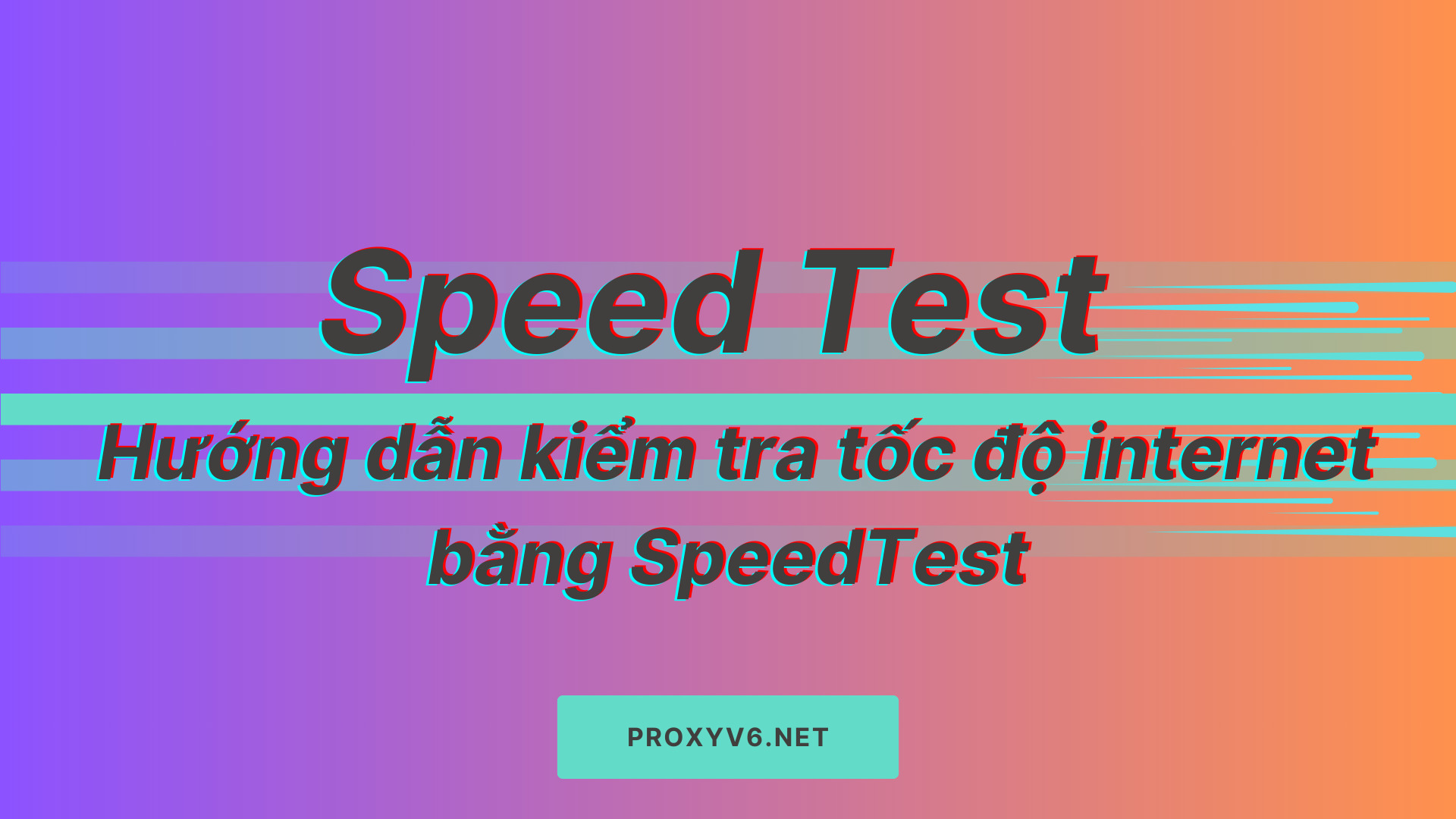
Speed Test hoạt động như thế nào?
Công cụ Speed Test hoạt động bằng cách đo thời gian mà nó mất để truyền một lượng dữ liệu cụ thể giữa thiết bị của người dùng và một máy chủ. Dưới đây là một giải thích đơn giản về cách SpeedTest hoạt động:
Chọn Một Máy Chủ
Khi bạn bắt đầu một kiểm tra tốc độ, công cụ sẽ chọn một máy chủ gần bạn. Sự gần gũi của máy chủ là quan trọng vì nó giảm thiểu ảnh hưởng của độ trễ, mang lại một biểu đồ đáng tin cậy hơn về tốc độ internet của bạn.
Kiểm Tra Download
Kiểm tra tốc độ bắt đầu bằng một bài kiểm tra tải xuống. Công cụ lấy một lượng nhỏ dữ liệu từ máy chủ đã chọn đến thiết bị của bạn. Thời gian mà nó mất để hoàn thành bài kiểm tra này được đo lường, và tốc độ tải xuống được tính bằng megabit mỗi giây (Mbps).
Kiểm Tra Upload
Sau bài kiểm tra tải xuống, công cụ thực hiện một bài kiểm tra tải lên. Một lượng nhỏ dữ liệu được gửi từ thiết bị của bạn trở lại máy chủ, và thời gian mà nó mất để hoàn thành bài kiểm tra này được đo lường. Tốc độ tải lên sau đó được tính toán dưới dạng Mbps.
Kiểm Tra Độ Trễ (Ping)
Ngoài việc đo tốc độ tải xuống và tải lên, công cụ cũng đánh giá độ trễ, thường được gọi là ping. Điều này đo lường thời gian mà một phần nhỏ dữ liệu mất để đi từ thiết bị của bạn đến máy chủ và quay trở lại. Giá trị độ trễ thấp thường tốt hơn, đặc biệt là đối với các hoạt động như chơi game trực tuyến và họp video.
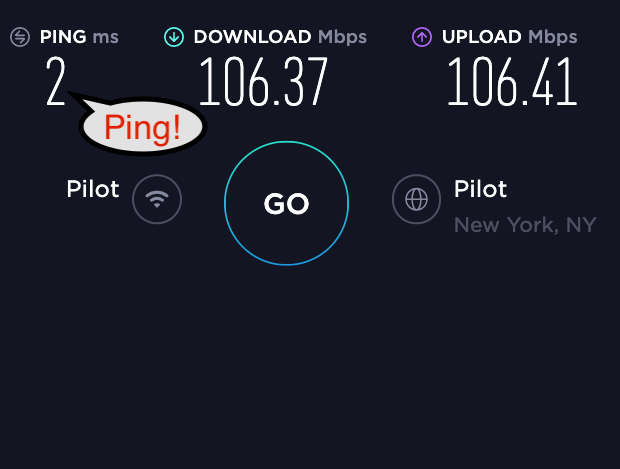
Hiển Thị Kết Quả
Khi tất cả các bài kiểm tra hoàn thành, công cụ SpeedTest sẽ trình bày kết quả một cách dễ hiểu. Thông thường, điều này bao gồm tốc độ tải xuống, tốc độ tải lên và độ trễ ở đơn vị megabit mỗi giây (Mbps) và mili giây. Một số công cụ có thể cung cấp thêm thông tin như độ nhảy (biến thiên trong độ trễ) và vị trí của máy chủ.
Cách Speed Test internet bằng trang web SpeedTest
Để thực hiện Speed Test internet bằng trang web SpeedTest, bạn có thể làm theo các bước sau:
Mở Trình Duyệt Web Của Bạn
Bắt đầu bằng cách khởi chạy trình duyệt web ưa thích của bạn trên máy tính hoặc thiết bị di động.
Truy Cập Trang Web SpeedTest
Trong thanh địa chỉ của trình duyệt, nhập “speedtest.net” và nhấn Enter. Điều này sẽ đưa bạn đến trang web chính thức của SpeedTest.
Bắt Đầu Kiểm Tra Tốc Độ
Khi đã ở trang chủ SpeedTest, bạn sẽ thấy một nút “Go” nổi bật. Nhấp vào nút này để bắt đầu quá trình Speed Test.

Chờ Đợi Kiểm Tra Hoàn Tất
Công cụ sẽ bắt đầu đo lường các khía cạnh khác nhau của kết nối internet của bạn, bao gồm tốc độ tải xuống, tốc độ tải lên và độ trễ (ping). Hãy để kiểm tra chạy đến hết, vì điều này có thể mất vài khoảnh khắc.
Xem Kết Quả
Sau khi kiểm tra hoàn tất, SpeedTest sẽ hiển thị kết quả tốc độ internet của bạn dưới dạng thông tin rõ ràng và súc tích. Những chỉ số chính bạn sẽ thấy là tốc độ tải xuống, tốc độ tải lên và ping, thường được biểu thị trong megabit mỗi giây (Mbps).
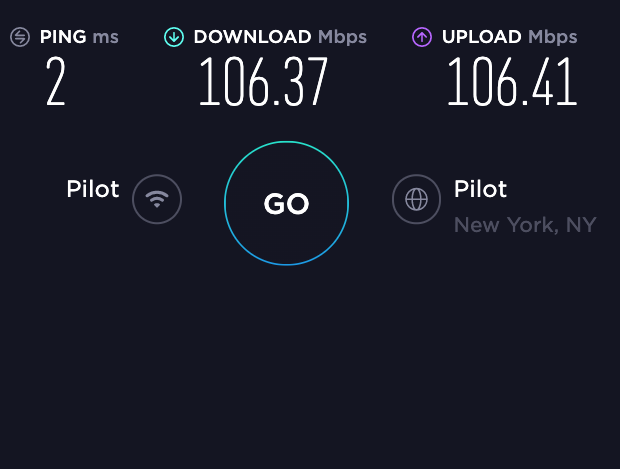
Cách Speed Test internet bằng Ứng dụng SpeedTest
Để thực hiện Speed Test internet bằng ứng dụng SpeedTest trên điện thoại di động hoặc máy tính bảng, bạn có thể làm theo các bước sau:
Tải và Cài Đặt Ứng Dụng SpeedTest
Nếu bạn muốn sử dụng thiết bị di động, hãy vào cửa hàng ứng dụng (Google Play cho Android hoặc App Store cho iOS). Tìm kiếm “SpeedTest” và tải xuống ứng dụng chính thức được phát triển bởi Ookla.
Mở Ứng Dụng SpeedTest
Khởi chạy ứng dụng SpeedTest trên thiết bị di động của bạn.
Bắt Đầu Kiểm Tra Tốc Độ
Trong ứng dụng, tìm “Go” hoặc tùy chọn tương tự để bắt đầu Speed Test.
Chờ Đợi Kiểm Tra Hoàn Tất
Tương tự như phiên bản web, ứng dụng sẽ đo lường tốc độ tải xuống, tốc độ tải lên và ping. Hãy để kiểm tra hoàn thành để có kết quả chính xác.
Xem Kết Quả
Sau khi kiểm tra hoàn tất, ứng dụng sẽ hiển thị số liệu tốc độ internet của bạn, cung cấp thông tin về hiệu suất của kết nối của bạn.
Mẹo để Có Kết Quả Speed Test Chính Xác
Để có kết quả Speed Test chính xác, hãy thực hiện các bước sau:
Loại Kết Nối
Để có kết quả chính xác nhất, xem xét việc thực hiện Speed Test trên thiết bị được kết nối trực tiếp với router qua cáp Ethernet.
Kiểm tra Wi-Fi
Nếu sử dụng Wi-Fi, đảm bảo bạn ở gần router để giảm thiểu nhiễu loạn và có một biểu đồ chính xác hơn về tốc độ kết nối của bạn.
Quan Tâm đến Tình Trạng Mạng
Để giảm thiểu ảnh hưởng của tắc nghẽn mạng, đóng tất cả các ứng dụng hoặc thiết bị không cần thiết đang sử dụng internet trong thời gian kiểm tra.
Lặp Lại Các Bài Kiểm Tra
Đối với sự hiểu biết toàn diện về tốc độ internet của bạn, xem xét việc lặp lại bài kiểm tra vào các thời điểm khác nhau, vì tốc độ internet có thể thay đổi dựa trên mô hình sử dụng mạng.
Mua Proxy Giá Rẻ tại proxyv6.net
Khám phá các giải pháp chi phí hiệu quả cho nhu cầu proxy của bạn tại proxyv6.net. Nền tảng của chúng tôi cung cấp nhiều loại proxy giá rẻ, đảm bảo dịch vụ chất lượng và đáng tin cậy. Cho dù bạn đang tìm kiếm sự ẩn danh, bảo mật, hay cải thiện hiệu suất trực tuyến, proxyv6.net cung cấp một lựa chọn tiếp cận và chi phí phải chăng.
Với quy trình mua sắm đơn giản và cam kết đối với sự hài lòng của khách hàng, việc mua proxy giá rẻ chưa bao giờ dễ dàng như vậy. Nâng cao trải nghiệm trực tuyến của bạn với proxyv6.net – nguồn tin cậy của bạn cho các giải pháp proxy chi phí hiệu quả.
Làm thế nào để cải thiện tốc độ Internet sau khi kiểm tra?
Nếu kết quả Speed Test cho thấy tốc độ chậm, bạn có thể:
Kiểm tra kết nối: Đảm bảo cáp kết nối không bị hỏng và bộ định tuyến (router) hoạt động tốt.
Khởi động lại thiết bị mạng: Khởi động lại modem hoặc router có thể khắc phục một số vấn đề mạng.
Giảm tải mạng: Tắt các thiết bị không sử dụng hoặc dừng các hoạt động ngốn băng thông như streaming hoặc tải xuống lớn.
Liên hệ nhà cung cấp dịch vụ: Nếu vẫn gặp vấn đề, hãy liên hệ với nhà cung cấp dịch vụ Internet để kiểm tra và hỗ trợ.
Kết quả Speed Test có đáng tin cậy không?
Kết quả Speed Test là một cách nhanh chóng và hữu ích để đo lường tốc độ kết nối hiện tại, nhưng có thể không phản ánh chính xác toàn bộ hiệu suất mạng trong thời gian dài hoặc trong các điều kiện khác nhau. Kiểm tra nhiều lần ở các thời điểm khác nhau có thể cho bạn cái nhìn tổng quan hơn.
Tôi có thể làm Speed Test trên điện thoại không?
Có, bạn có thể thực hiện Speed Test trên điện thoại thông qua các ứng dụng như Speedtest by Ookla hoặc truy cập trang web Speed Test qua trình duyệt di động.